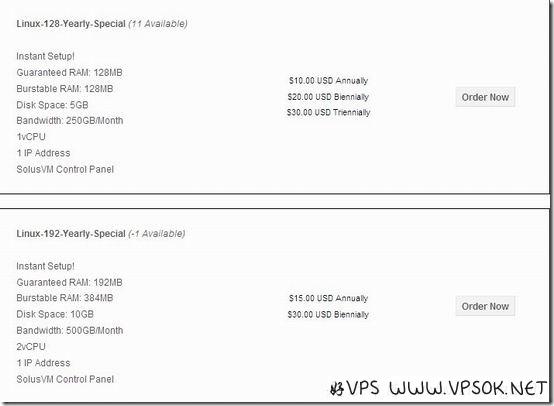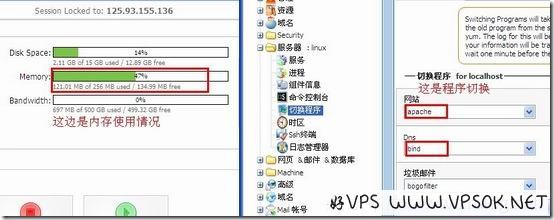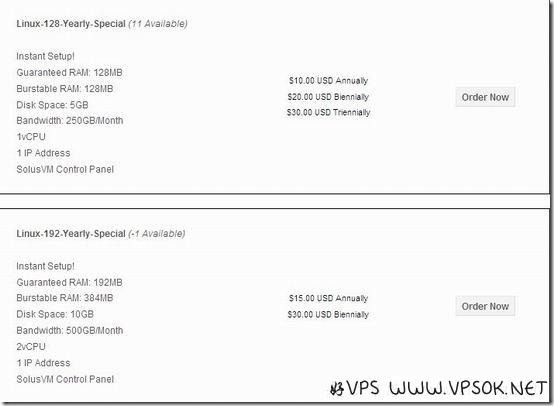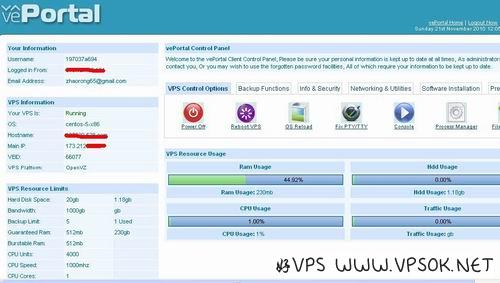搜索到
112
篇与
的结果
-
![便宜VPS(2):123systems.net年付$10/$15]() 便宜VPS(2):123systems.net年付$10/$15 关于123systems.net的便宜VPS,我在之前的博文中介绍过,今天,为了这个便宜VPS推介的专辑,我就再详细叙述一次,加上我已经入手一台年付15刀,并装上了KLOXO做了演示站点。推荐VPS:123systems.net推荐理由:价格便宜,速度不错,货源充足。123systems.net提供的比较超值的VPS包括年付$10和年付$15,以及月付$3等,下面我们看截图上关于这些VPS的配置:123systems.net最便宜的两款,最近一直在补货,所以,订购时显示无货的话,过几天再看说不定就有了。【演示】http://a.zhaoyu.net.ru/【使用心得】好VPS购买的年付$15这款,内存为192MB(突发384MB),装KLOXO后做小小优化,装typecho演示,目前使用内存约70MB。如果做个博客,是绰绰有余的了。目前的汇率,15刀才98元,这个价格,买1年的VPS,真正是相当超值的。点击订购:123systems官网
便宜VPS(2):123systems.net年付$10/$15 关于123systems.net的便宜VPS,我在之前的博文中介绍过,今天,为了这个便宜VPS推介的专辑,我就再详细叙述一次,加上我已经入手一台年付15刀,并装上了KLOXO做了演示站点。推荐VPS:123systems.net推荐理由:价格便宜,速度不错,货源充足。123systems.net提供的比较超值的VPS包括年付$10和年付$15,以及月付$3等,下面我们看截图上关于这些VPS的配置:123systems.net最便宜的两款,最近一直在补货,所以,订购时显示无货的话,过几天再看说不定就有了。【演示】http://a.zhaoyu.net.ru/【使用心得】好VPS购买的年付$15这款,内存为192MB(突发384MB),装KLOXO后做小小优化,装typecho演示,目前使用内存约70MB。如果做个博客,是绰绰有余的了。目前的汇率,15刀才98元,这个价格,买1年的VPS,真正是相当超值的。点击订购:123systems官网 -
![小内存VPS装KLOXO简单优化]() 小内存VPS装KLOXO简单优化 我想,很多朋友跟我一样,面对低廉的价格总抵御不住诱惑,入手了小内存的VPS。但是,低价的副作用,就是低速,这是必然的(如果您有低价高质的选择,不妨分享~)。今天我就来聊聊小内存VPS简单优化的问题。当然,讨论的前提是您安装KLOXO面板,如果您选择LNMP安装包之类的话,可以不必向下看了。 【优化一】MySQL优化 优化方法: 首先进入/etc 目录,编辑my.cnf命令:先cd /etc,再vi my.cnf在[mysqld]下面加入以下三行:skip-lockingskip-bdbskip-innodb保存之后在重启MYSQL命令: /sbin/service mysqld restart现在用top看看内存占用是不是降到100M以下了? 作用详解:使用–skip -locking的MySQL选项避免外部锁定加载–skip-bdb –skip-innodb参数以避免内存浪费 【优化二】切换网站程序 优化方法: 大家可以看下面两张图片,是切换网站程序前后的截图,切换为lighttpd的效果也是立竿见影的。 【其他】还有些其他的优化的地方,也能减少内存占用。比如apache不需要的module都不要load,自己手动修改httpd.conf;还有dns的djbdns,垃圾邮件的bogofilter,如果不需要这两个直接在服务里关掉;还有些不是很需要的东西:imap、qmail、iptables这些,如果全部关掉,估计内存降到50左右都是没有问题的。 【后记】其实,我说的这些优化方法只是皮毛,高手只能笑而不语了。但是,这样操作后的效果,确实是显而易见的,就如上面图中我使用的VPS来讲,128MB内存,不做优化一个KLOXO基本上占光所有内存,所以,优化是必须的。
小内存VPS装KLOXO简单优化 我想,很多朋友跟我一样,面对低廉的价格总抵御不住诱惑,入手了小内存的VPS。但是,低价的副作用,就是低速,这是必然的(如果您有低价高质的选择,不妨分享~)。今天我就来聊聊小内存VPS简单优化的问题。当然,讨论的前提是您安装KLOXO面板,如果您选择LNMP安装包之类的话,可以不必向下看了。 【优化一】MySQL优化 优化方法: 首先进入/etc 目录,编辑my.cnf命令:先cd /etc,再vi my.cnf在[mysqld]下面加入以下三行:skip-lockingskip-bdbskip-innodb保存之后在重启MYSQL命令: /sbin/service mysqld restart现在用top看看内存占用是不是降到100M以下了? 作用详解:使用–skip -locking的MySQL选项避免外部锁定加载–skip-bdb –skip-innodb参数以避免内存浪费 【优化二】切换网站程序 优化方法: 大家可以看下面两张图片,是切换网站程序前后的截图,切换为lighttpd的效果也是立竿见影的。 【其他】还有些其他的优化的地方,也能减少内存占用。比如apache不需要的module都不要load,自己手动修改httpd.conf;还有dns的djbdns,垃圾邮件的bogofilter,如果不需要这两个直接在服务里关掉;还有些不是很需要的东西:imap、qmail、iptables这些,如果全部关掉,估计内存降到50左右都是没有问题的。 【后记】其实,我说的这些优化方法只是皮毛,高手只能笑而不语了。但是,这样操作后的效果,确实是显而易见的,就如上面图中我使用的VPS来讲,128MB内存,不做优化一个KLOXO基本上占光所有内存,所以,优化是必须的。 -
![便宜VPS推介(2):123systems.net年付$10/$15]() 便宜VPS推介(2):123systems.net年付$10/$15 关于123systems.net的便宜VPS,我在之前的博文中介绍过,今天,为了这个便宜VPS推介的专辑,我就再详细叙述一次,加上我已经入手一台年付15刀,并装上了KLOXO做了演示站点。 推荐VPS:123systems.net 推荐理由:价格便宜,速度不错,货源充足。 123systems.net提供的比较超值的VPS包括年付$10和年付$15,以及月付$3等,下面我们看截图上关于这些VPS的配置: 123systems.net最便宜的两款,最近一直在补货,所以,订购时显示无货的话,过几天再看说不定就有了。 【演示】http://a.zhaoyu.net.ru/ 【使用心得】好VPS购买的年付$15这款,内存为192MB(突发384MB),装KLOXO后做小小优化,装typecho演示,目前使用内存约70MB。如果做个博客,是绰绰有余的了。目前的汇率,15刀才98元,这个价格,买1年的VPS,真正是相当超值的。 点击订购:123systems官网
便宜VPS推介(2):123systems.net年付$10/$15 关于123systems.net的便宜VPS,我在之前的博文中介绍过,今天,为了这个便宜VPS推介的专辑,我就再详细叙述一次,加上我已经入手一台年付15刀,并装上了KLOXO做了演示站点。 推荐VPS:123systems.net 推荐理由:价格便宜,速度不错,货源充足。 123systems.net提供的比较超值的VPS包括年付$10和年付$15,以及月付$3等,下面我们看截图上关于这些VPS的配置: 123systems.net最便宜的两款,最近一直在补货,所以,订购时显示无货的话,过几天再看说不定就有了。 【演示】http://a.zhaoyu.net.ru/ 【使用心得】好VPS购买的年付$15这款,内存为192MB(突发384MB),装KLOXO后做小小优化,装typecho演示,目前使用内存约70MB。如果做个博客,是绰绰有余的了。目前的汇率,15刀才98元,这个价格,买1年的VPS,真正是相当超值的。 点击订购:123systems官网 -
![LNMP安装教程:BURST VPS安装lnmp]() LNMP安装教程:BURST VPS安装lnmp 天天看别人写的玩VPS,手痒了许久,昨天白天无聊实在按捺不住,在淘宝找人代购了个Burst VPS,我主要就是拿来练手,做站都是业余玩的,所以还没到需要用VPS来做的地步,自然,购买burst最便宜的那款了,淘宝花了35元,开通还是挺快的,下单后大约1小时,我就收到邮件了。 买来的VPS,是vePortal面板,拿邮件中的用户,密码登陆,给大家上个图,嘿嘿。 买来这个VPS,就已经装好了系统—centos-5,其实这个就算没装就很简单的,我们以后如果VPS实在配乱了,也可以自行重装,直接在面板上点OS reload就可以了,不过,要注意的是,这么操作之后,你之前的所有数据将被清空,所以,要慎重! 好了,言归正传,拿到VPS,已经有OS了,我们接下来,就来装LNMP环境吧。先了解下什么是lnmp?LNMP是Linux+Nginx+Mysql+Php的简称。配置了LNMP环境,我们才能在VPS上面上PHP网站源码程序访问,这是必须的。 前提:我们要装LNMP,先要跟VPS通信,这里要SSH连上VPS,我推荐使用putty,很小的一个工具,小巧,才400多kb,由于这个工具各大搜索引擎都能找到一大堆,我就不提供下载了。简要的说下这个工具的用法,运行putty,在Host Name里面填入你的VPS的地址,中间填入一个自定义的名称,然后Saved,以后双击这个名称,就可以连接到VPS了,连上之后,要求输入用户和密码,这个一般你的VPS提供商会告诉你的,另外值得注意的一点是,在这里输入密码,是不显示的,你尽管完整输入便可。 LNMP安装: 首先,执行命令 wget http://soft.vpser.net/lnmp/lnmp0.7.tar.gz ,将lnmp0.7.tar.gz下载到VPS中; 然后,解压安装包,执行命令:tar zxvf lnmp0.7.tar.gz 下一步,进入lnmp文件夹,执行命令:cd lnmp0.7/ 最后再执行./centos.sh ,输入要绑定的域名,回车后,再次回车确认。程序会自动安装编译Nginx、PHP、MySQL、phpMyAdmin、Zend这几个软件。 注意:最后一步后需要等待的时间,是很久的,我花了差不多1个半小时,看网上有人说40分钟,或者更短,我想VPS配置高一点的话,可能需要的时间短一点的。到这里,我们的LNMP环境就算OK了! 下面,我们来补充说下,安装其他可选组件: cd到lnmp0.7执行。/eaccelerator.sh则程序会自动安装eAcelerator,执行。/pureftpd.sh则安装pureftpd FTP服务器,执行。/vsftpd.sh安装vsftpd。因为希望最小化安装LNMP,所以这些都没选择安装。 安装虚拟主机:cd到lnmp0.7执行。/vhost.sh自动开始创建虚拟主机并绑定域名到指定的目录(输入域名-》指定绑定目录-》设置是否启用静态规则-》选择输入Wordpress-》是否启用日志N)。若虚拟主机需要自定义伪静态规则,则输入WordPress时改为输入url重写静态化规则名称,然后在/usr/local/nginx/conf/自定义的伪静态名字.conf 里面添加自定义伪静态规则。或者直接编辑/usr/local/nginx/conf/nginx.conf 这个nginx配置文件。 LNMP安装结束后可以通过:/root/lnmp {start|stop|reload|restart|kill|status} 来对LNMP启动、停止、重启等状态进行管理。 需要Burst VPS的可以点这里
LNMP安装教程:BURST VPS安装lnmp 天天看别人写的玩VPS,手痒了许久,昨天白天无聊实在按捺不住,在淘宝找人代购了个Burst VPS,我主要就是拿来练手,做站都是业余玩的,所以还没到需要用VPS来做的地步,自然,购买burst最便宜的那款了,淘宝花了35元,开通还是挺快的,下单后大约1小时,我就收到邮件了。 买来的VPS,是vePortal面板,拿邮件中的用户,密码登陆,给大家上个图,嘿嘿。 买来这个VPS,就已经装好了系统—centos-5,其实这个就算没装就很简单的,我们以后如果VPS实在配乱了,也可以自行重装,直接在面板上点OS reload就可以了,不过,要注意的是,这么操作之后,你之前的所有数据将被清空,所以,要慎重! 好了,言归正传,拿到VPS,已经有OS了,我们接下来,就来装LNMP环境吧。先了解下什么是lnmp?LNMP是Linux+Nginx+Mysql+Php的简称。配置了LNMP环境,我们才能在VPS上面上PHP网站源码程序访问,这是必须的。 前提:我们要装LNMP,先要跟VPS通信,这里要SSH连上VPS,我推荐使用putty,很小的一个工具,小巧,才400多kb,由于这个工具各大搜索引擎都能找到一大堆,我就不提供下载了。简要的说下这个工具的用法,运行putty,在Host Name里面填入你的VPS的地址,中间填入一个自定义的名称,然后Saved,以后双击这个名称,就可以连接到VPS了,连上之后,要求输入用户和密码,这个一般你的VPS提供商会告诉你的,另外值得注意的一点是,在这里输入密码,是不显示的,你尽管完整输入便可。 LNMP安装: 首先,执行命令 wget http://soft.vpser.net/lnmp/lnmp0.7.tar.gz ,将lnmp0.7.tar.gz下载到VPS中; 然后,解压安装包,执行命令:tar zxvf lnmp0.7.tar.gz 下一步,进入lnmp文件夹,执行命令:cd lnmp0.7/ 最后再执行./centos.sh ,输入要绑定的域名,回车后,再次回车确认。程序会自动安装编译Nginx、PHP、MySQL、phpMyAdmin、Zend这几个软件。 注意:最后一步后需要等待的时间,是很久的,我花了差不多1个半小时,看网上有人说40分钟,或者更短,我想VPS配置高一点的话,可能需要的时间短一点的。到这里,我们的LNMP环境就算OK了! 下面,我们来补充说下,安装其他可选组件: cd到lnmp0.7执行。/eaccelerator.sh则程序会自动安装eAcelerator,执行。/pureftpd.sh则安装pureftpd FTP服务器,执行。/vsftpd.sh安装vsftpd。因为希望最小化安装LNMP,所以这些都没选择安装。 安装虚拟主机:cd到lnmp0.7执行。/vhost.sh自动开始创建虚拟主机并绑定域名到指定的目录(输入域名-》指定绑定目录-》设置是否启用静态规则-》选择输入Wordpress-》是否启用日志N)。若虚拟主机需要自定义伪静态规则,则输入WordPress时改为输入url重写静态化规则名称,然后在/usr/local/nginx/conf/自定义的伪静态名字.conf 里面添加自定义伪静态规则。或者直接编辑/usr/local/nginx/conf/nginx.conf 这个nginx配置文件。 LNMP安装结束后可以通过:/root/lnmp {start|stop|reload|restart|kill|status} 来对LNMP启动、停止、重启等状态进行管理。 需要Burst VPS的可以点这里